比如在D盘有个51的Firmware工程
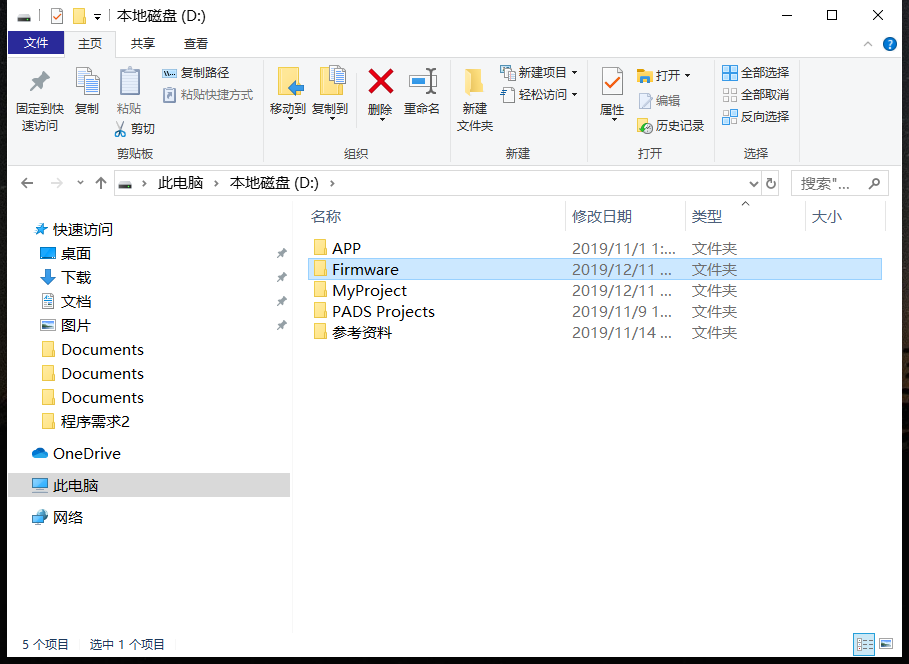
里面有几个文件夹存放程序文件,项目文件在Project文件夹里,也就是整个Firmware里的文件都是有用的。
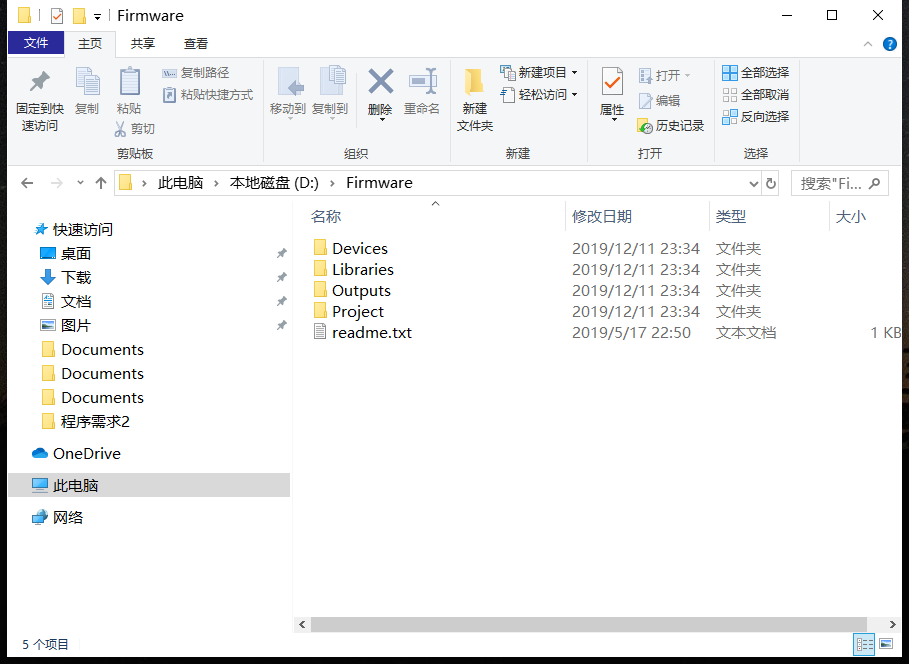
Keil项目文件位置。
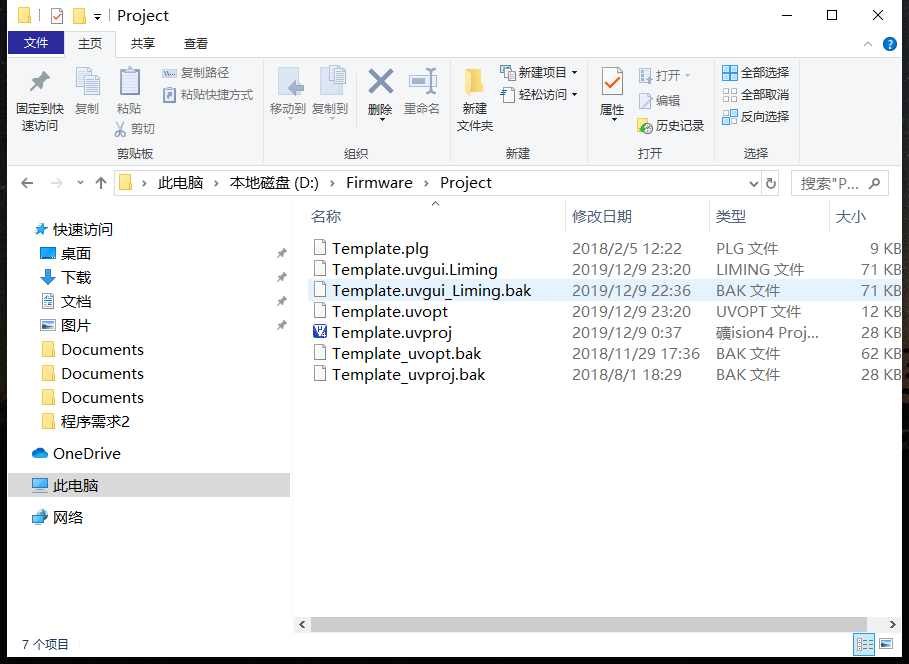
到这里就可以双击Template.uvproj打开项目,所以准备在这里建立SI的工程文件夹。这样方便继续点击打开SI项目。效果如下
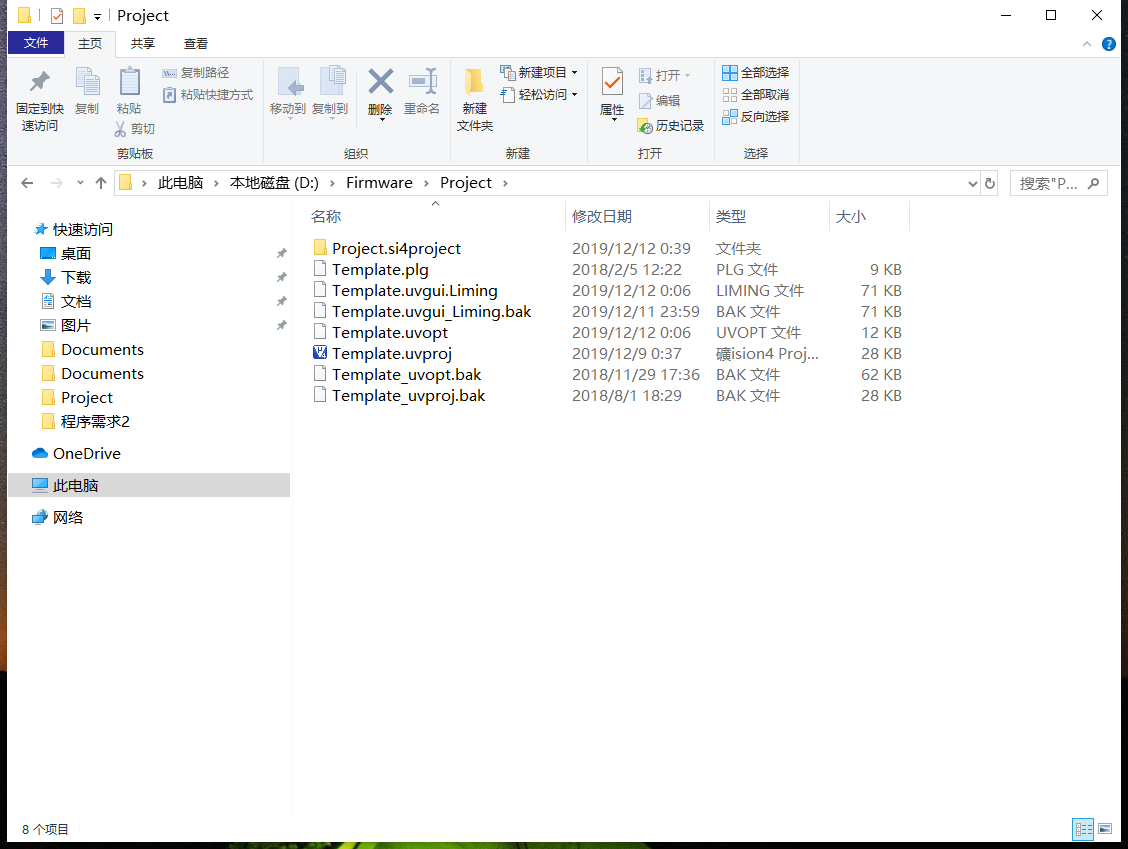
这样我们打开keil工程后继续点进入Project.si4project文件夹
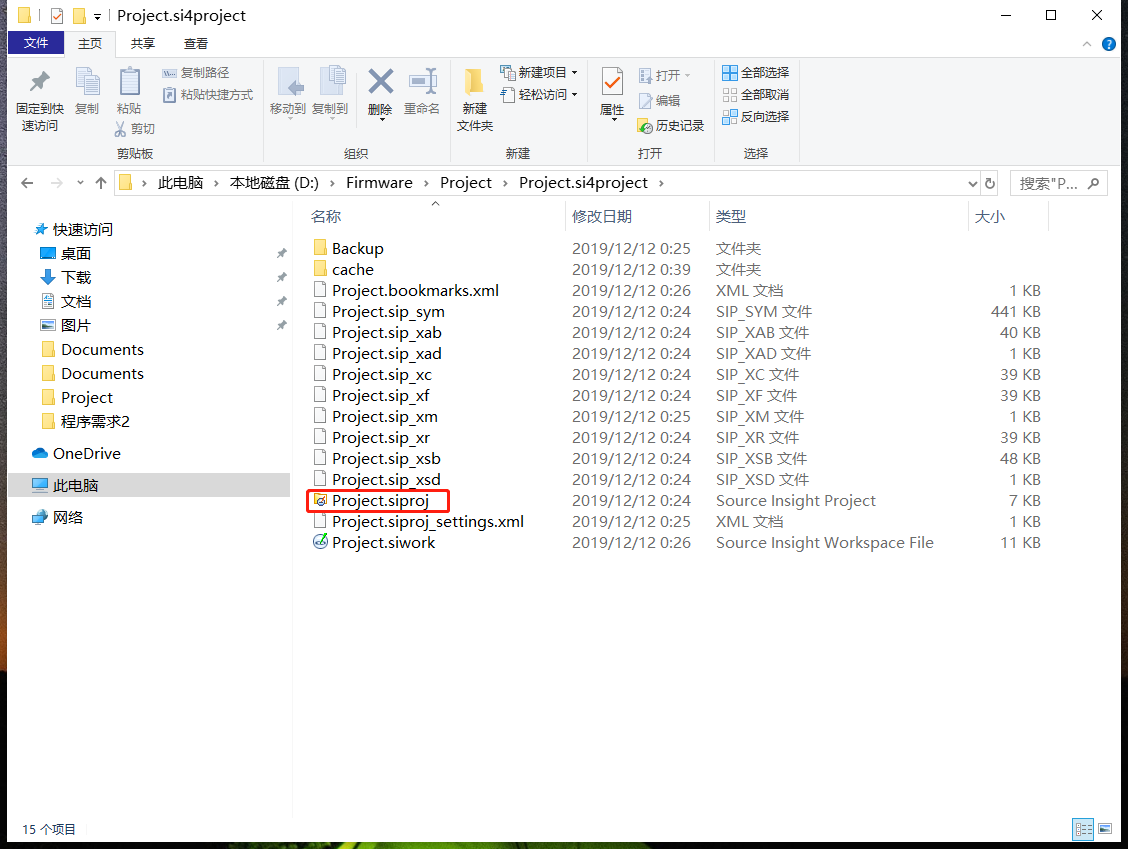
再打开SI的工程Project.siproj文件就OK了。
下面是过程
首先打开Source insight4.0软件,新建项目
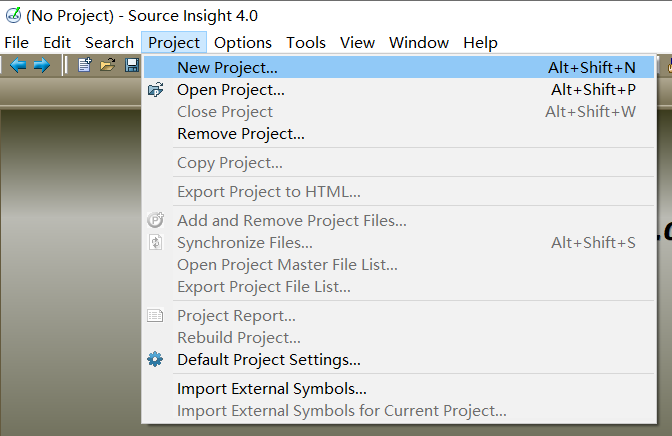
设置SI工程名和位置,注意设置的SI工程的存放位置,如上面所诉我要放到Project文件夹内部,所以路径设置如图中所示。
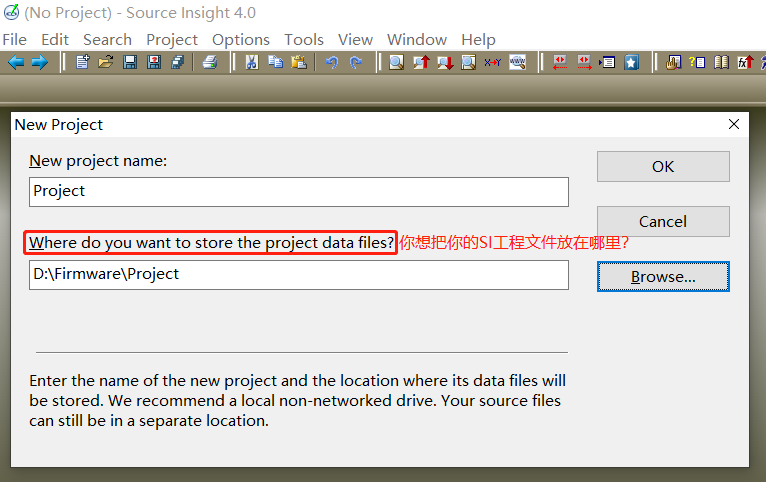
点击完OK后,看看Project文件夹里多了一个文件夹
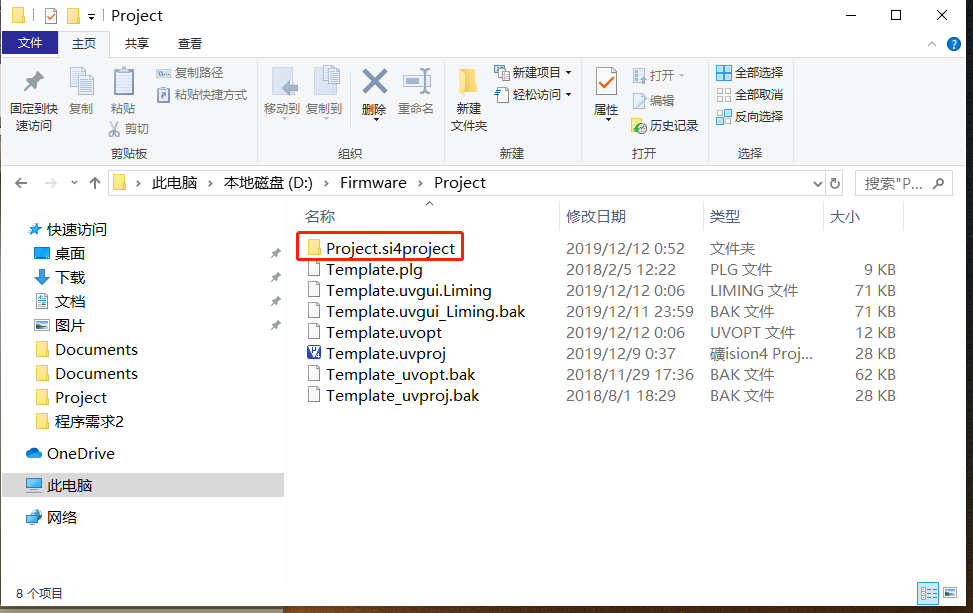
这个时候显示
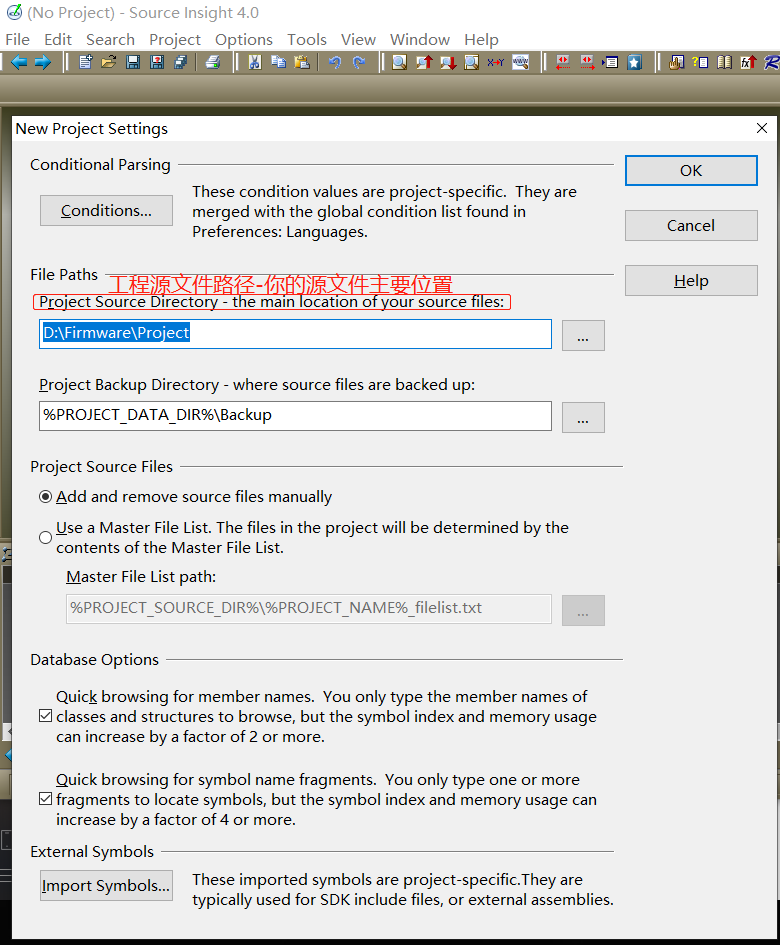
上面说了整个firmware里面的几个文件夹里都有源文件,所以主要位置是Firmware文件夹。去掉\Project 如下。
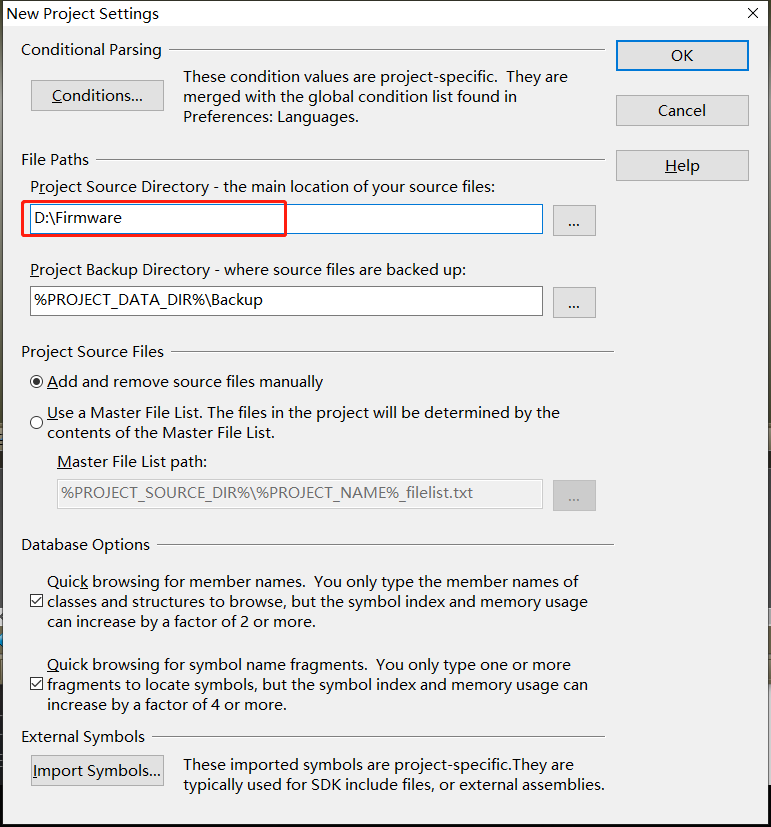
点击OK后,Project.si4project文件夹下面生成了一些文件。如下
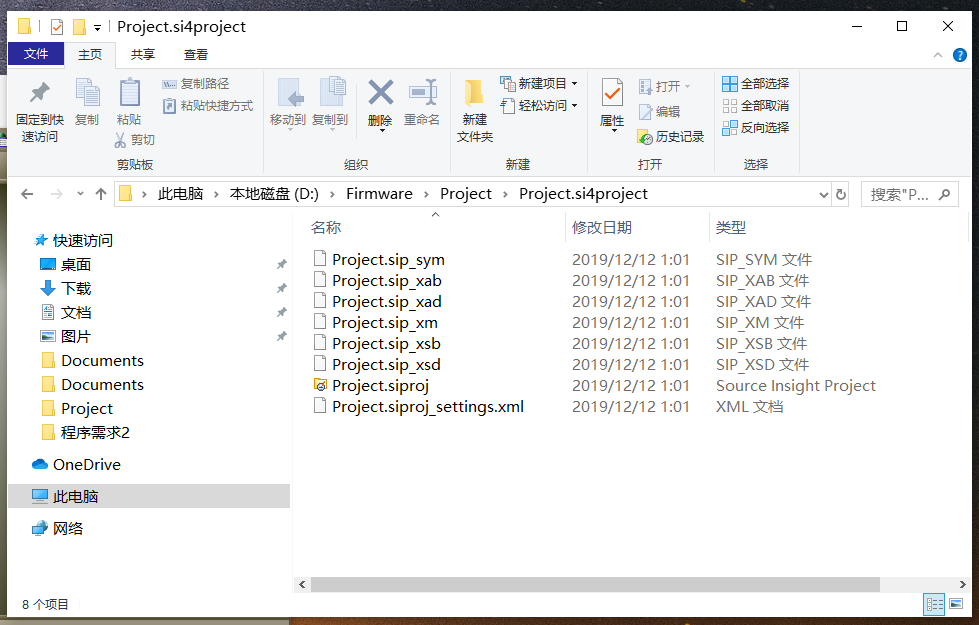
软件进行到下面这步
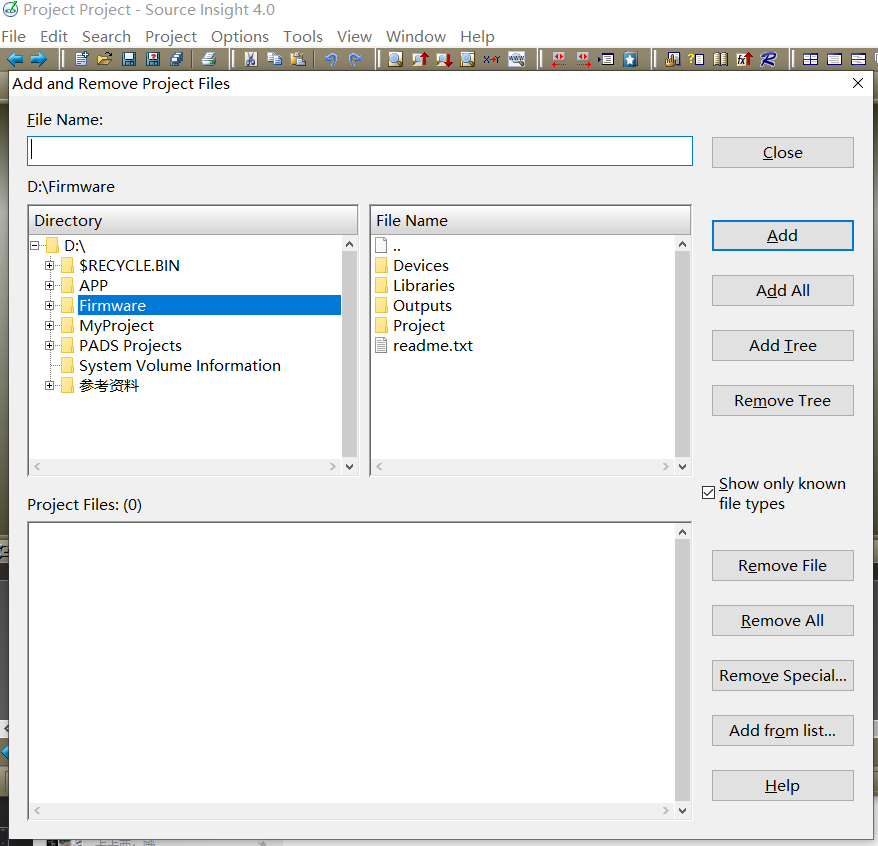
点击Add Tree
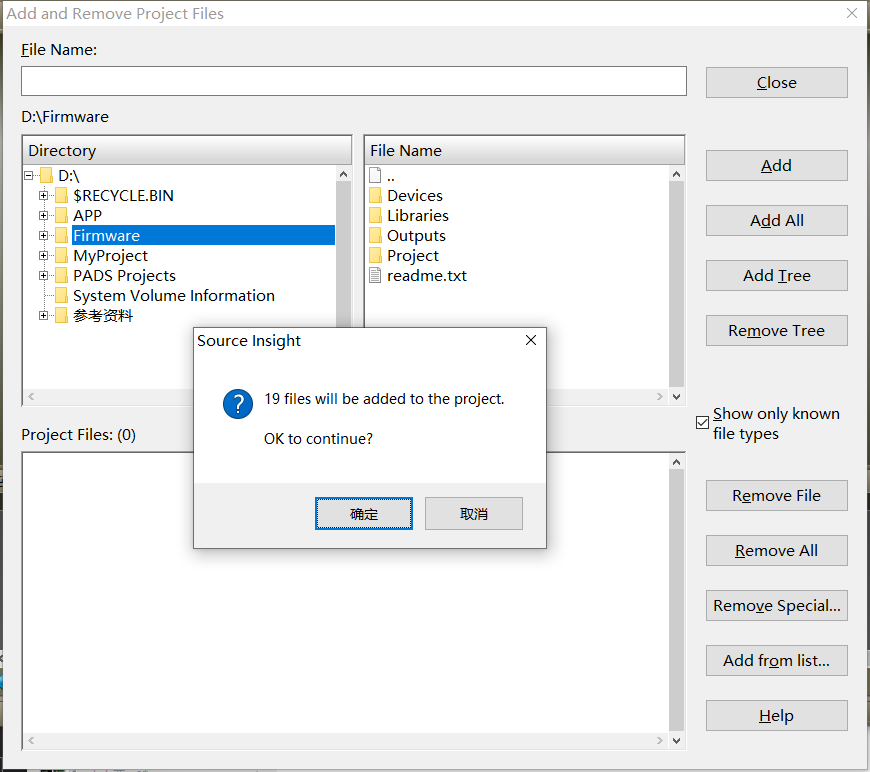
点击确定,加入Firmware文件夹内的.c和.h文件
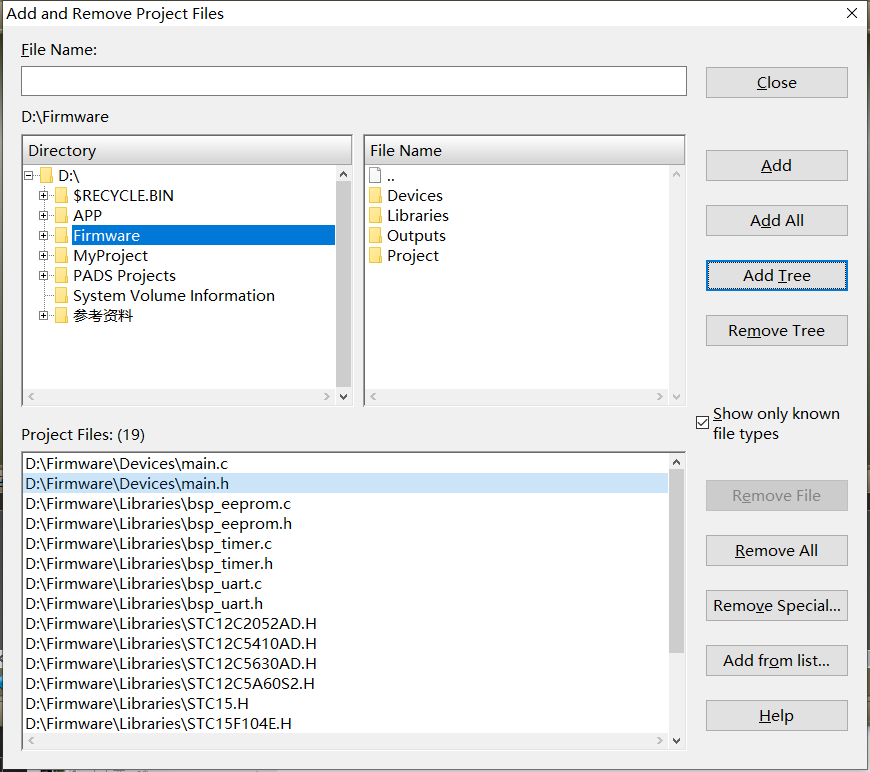
点击Close
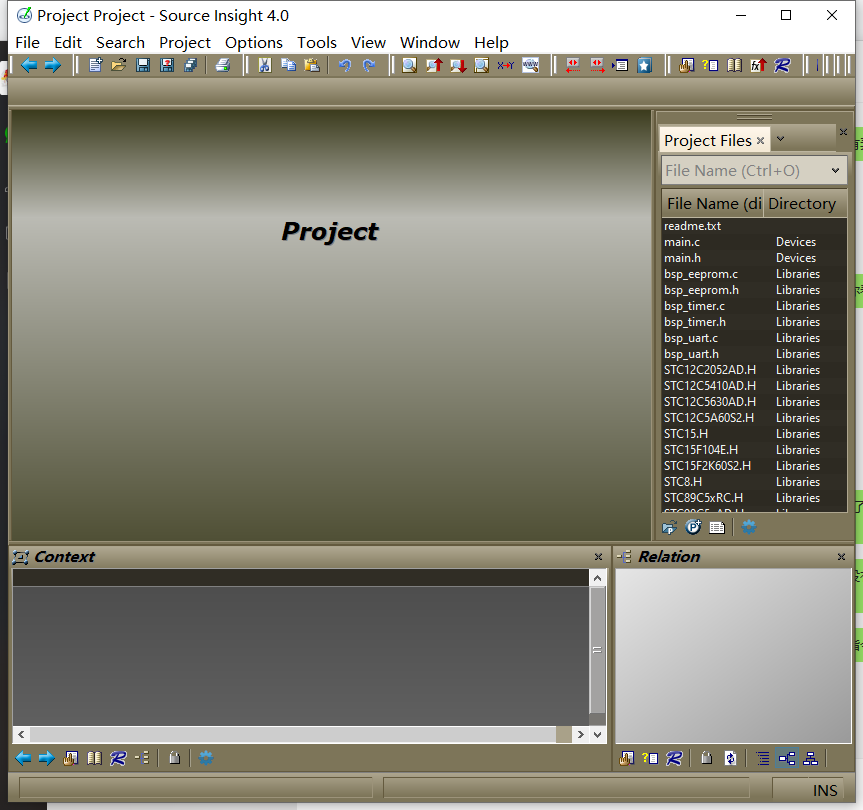
打开其中一个文件main.c
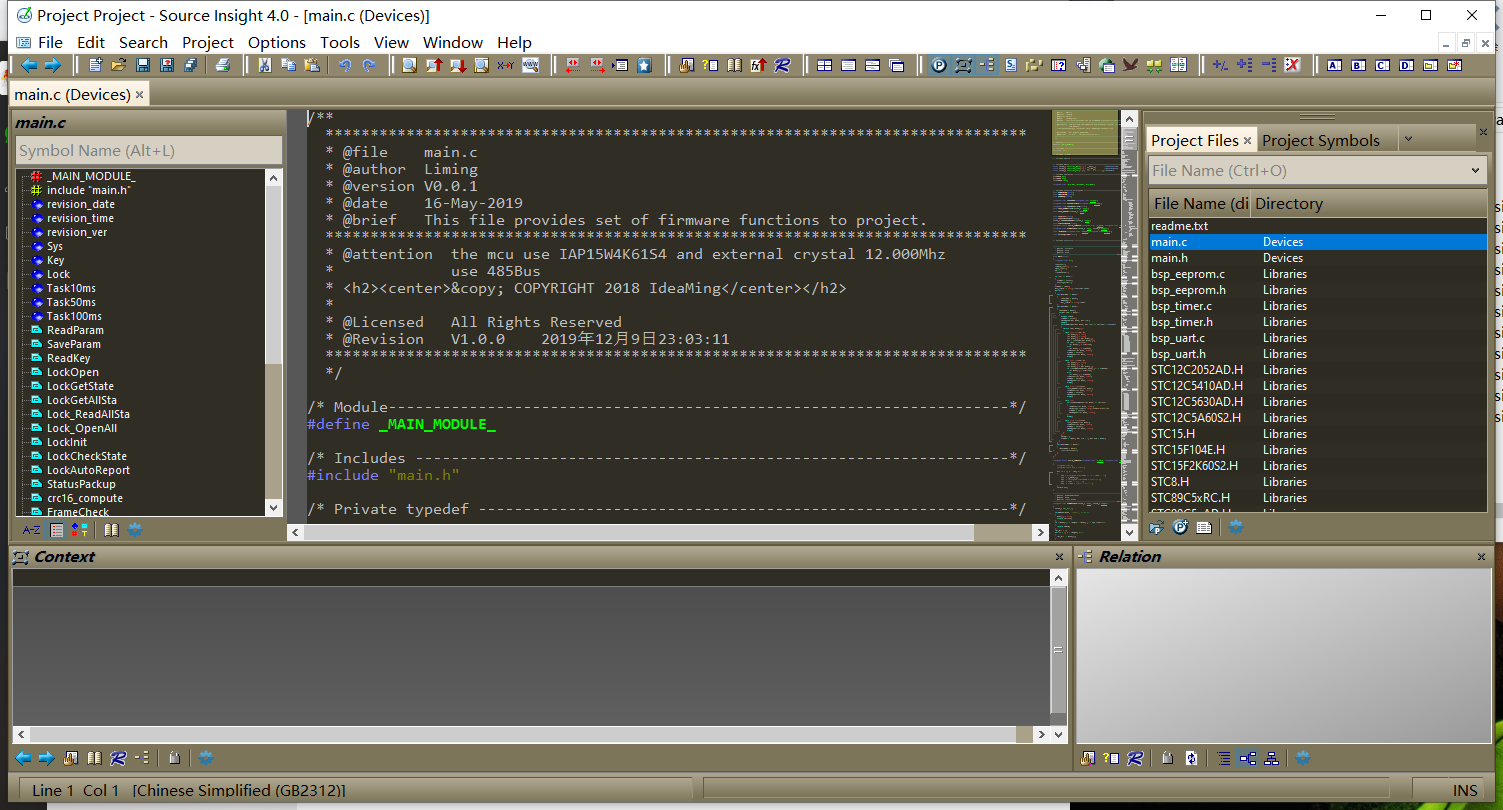
Project.si4project文件夹下面又加了写东西和cache文件夹
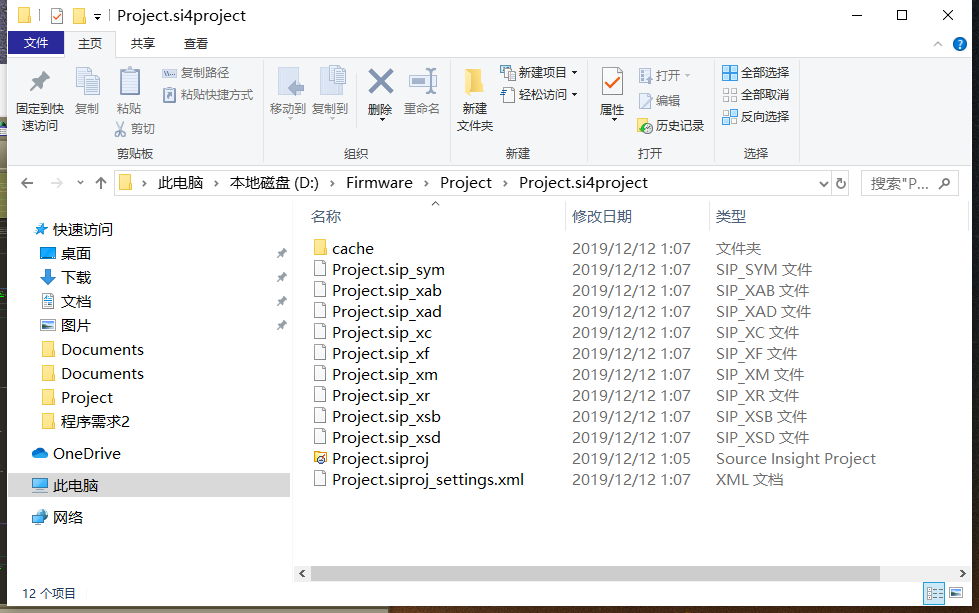
设置路径
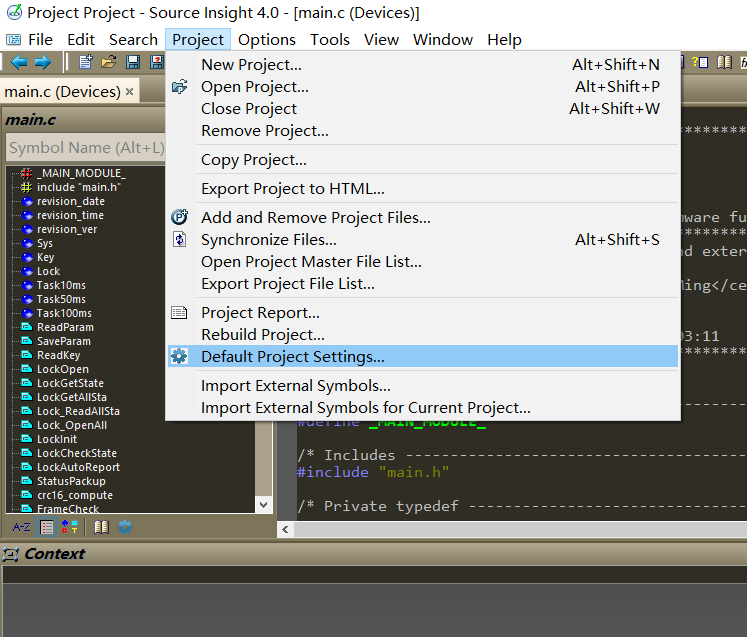
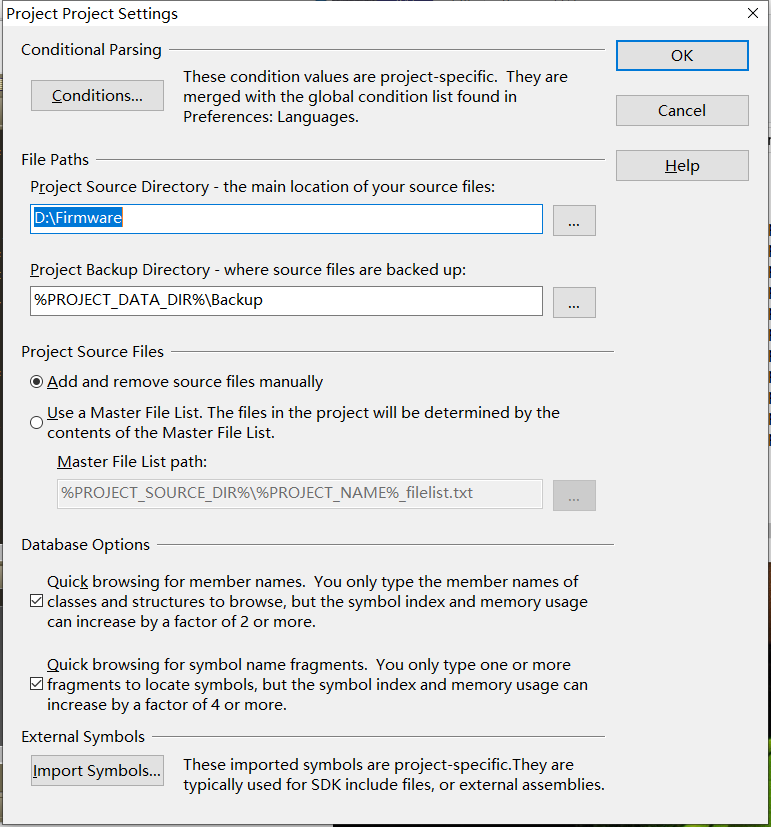
修改D:\Firmware为..\Firmware点击OK
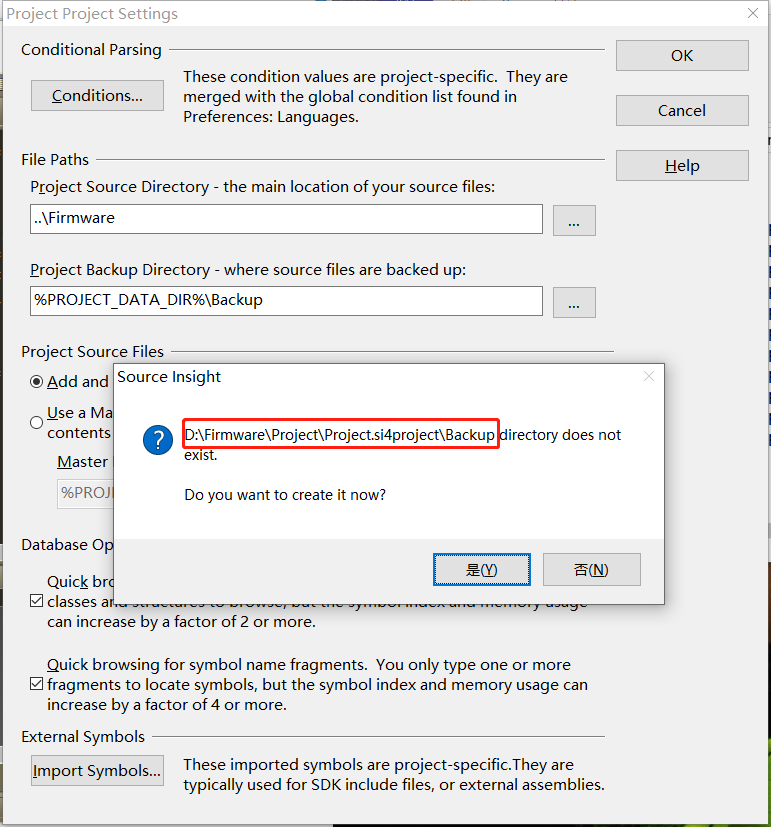
此时弹出提示框,Project.si4project里面没有Backup文件夹,是不是要创建?选择是!
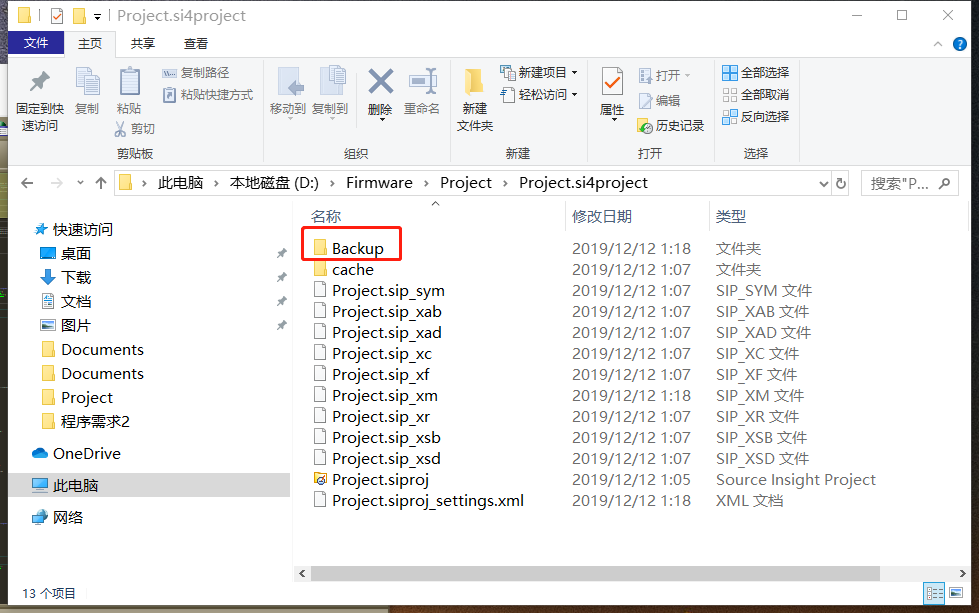
关闭工程
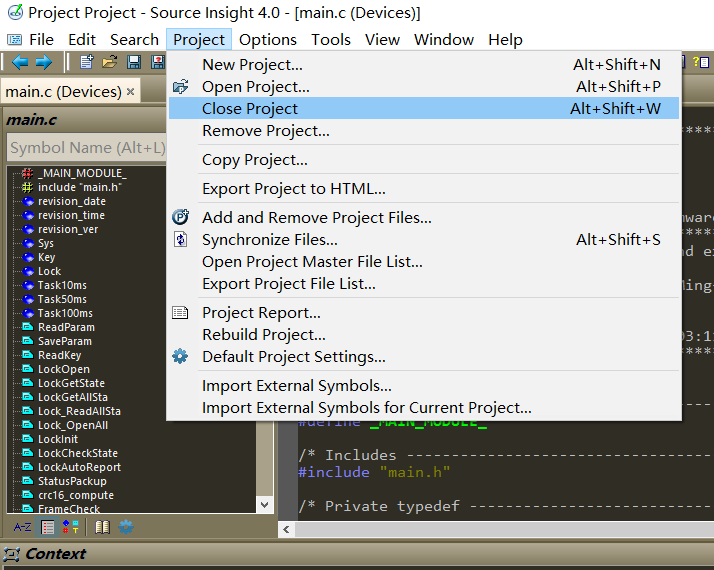
生成了Project.siwork文件
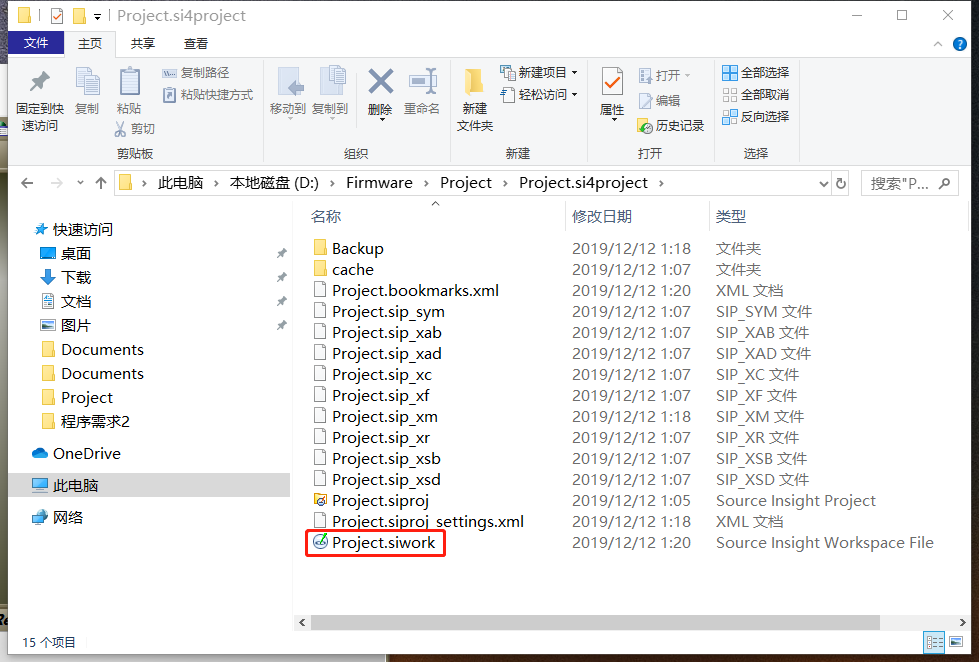
关闭Source Insight软件。把Firmware文件夹剪切到桌面看看效果。
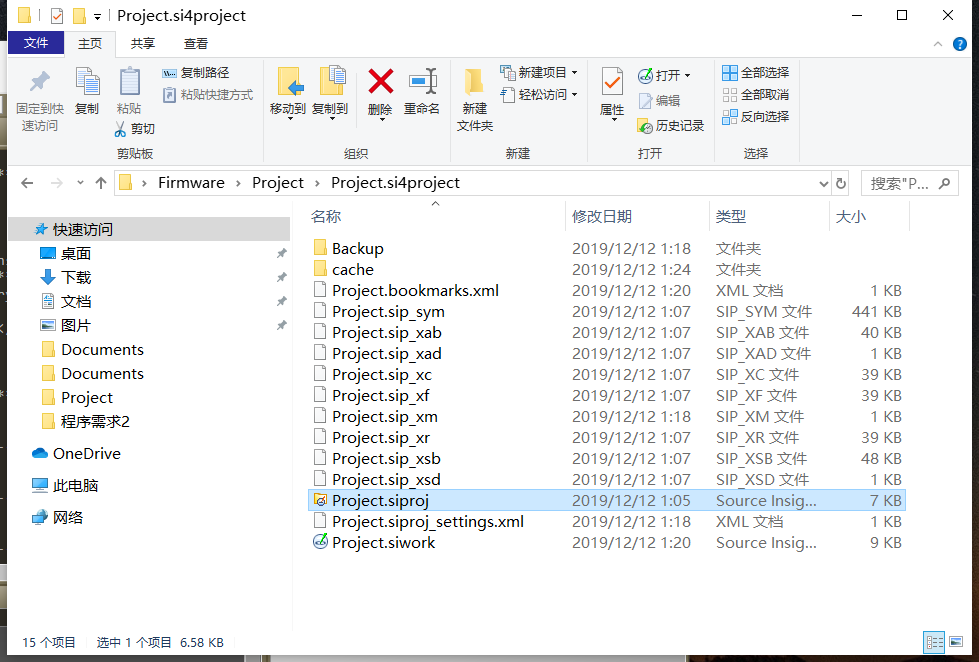
双击Project.siproj打开,提示找不到D盘的main.c,因为我们是剪切过来的,而且刚才还打开了main.c所以软件产生了使用记录,这里点击确定。
.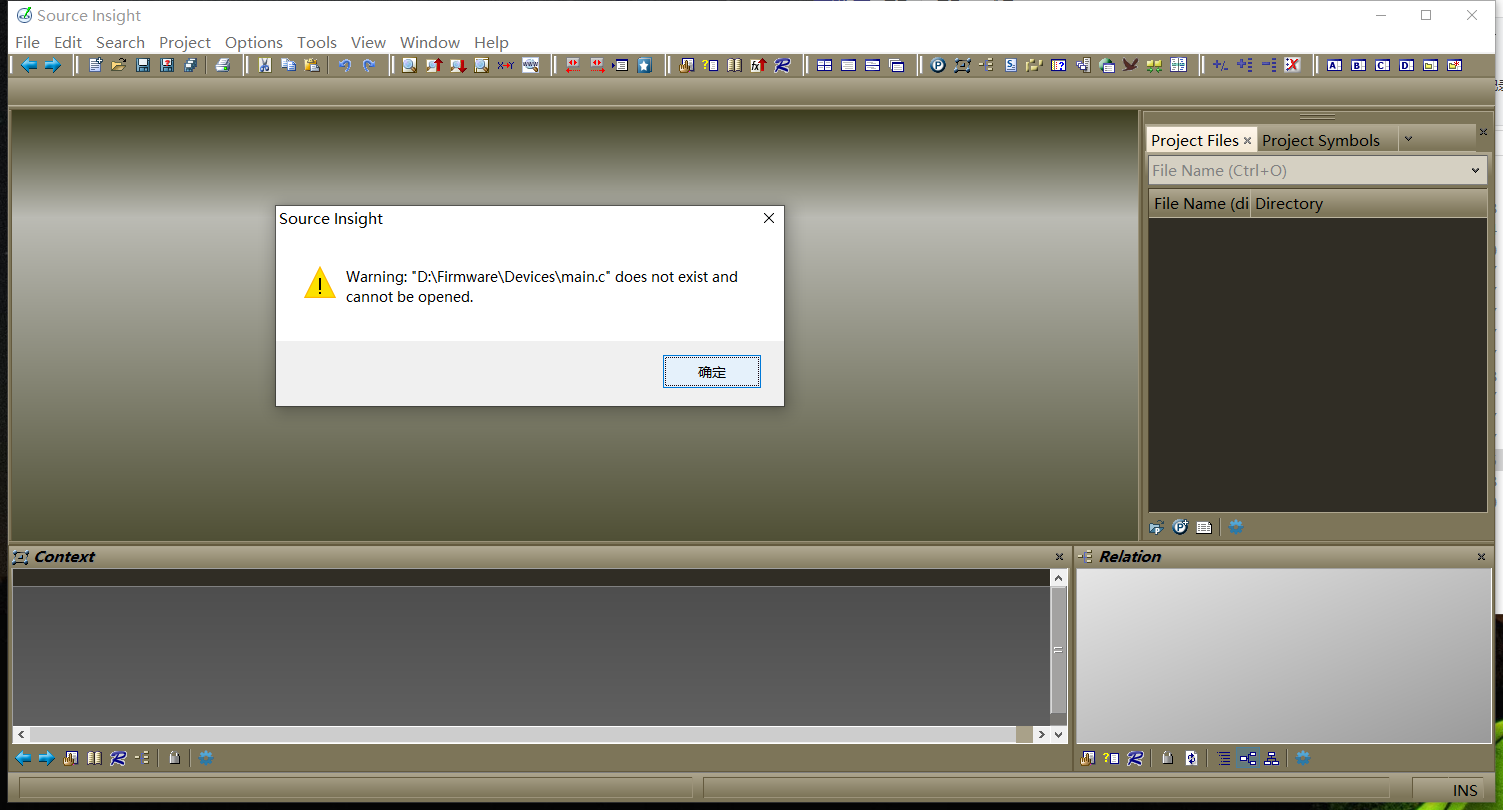
然后查看路径Project -> Project Settings

是想要的结果。到这里就结束了。
如果我们刚才剪切之前不只是打开了main.c还打开了其它文件,可能换位置后再打开会弹出一连串的提示文件不在,不用管它,都点击是。
如果我们是复制到新的位置,打卡后一般不会提示文件找不到,会打开原路径的文件,此时需要关闭原路径的文件,打开新的文件。
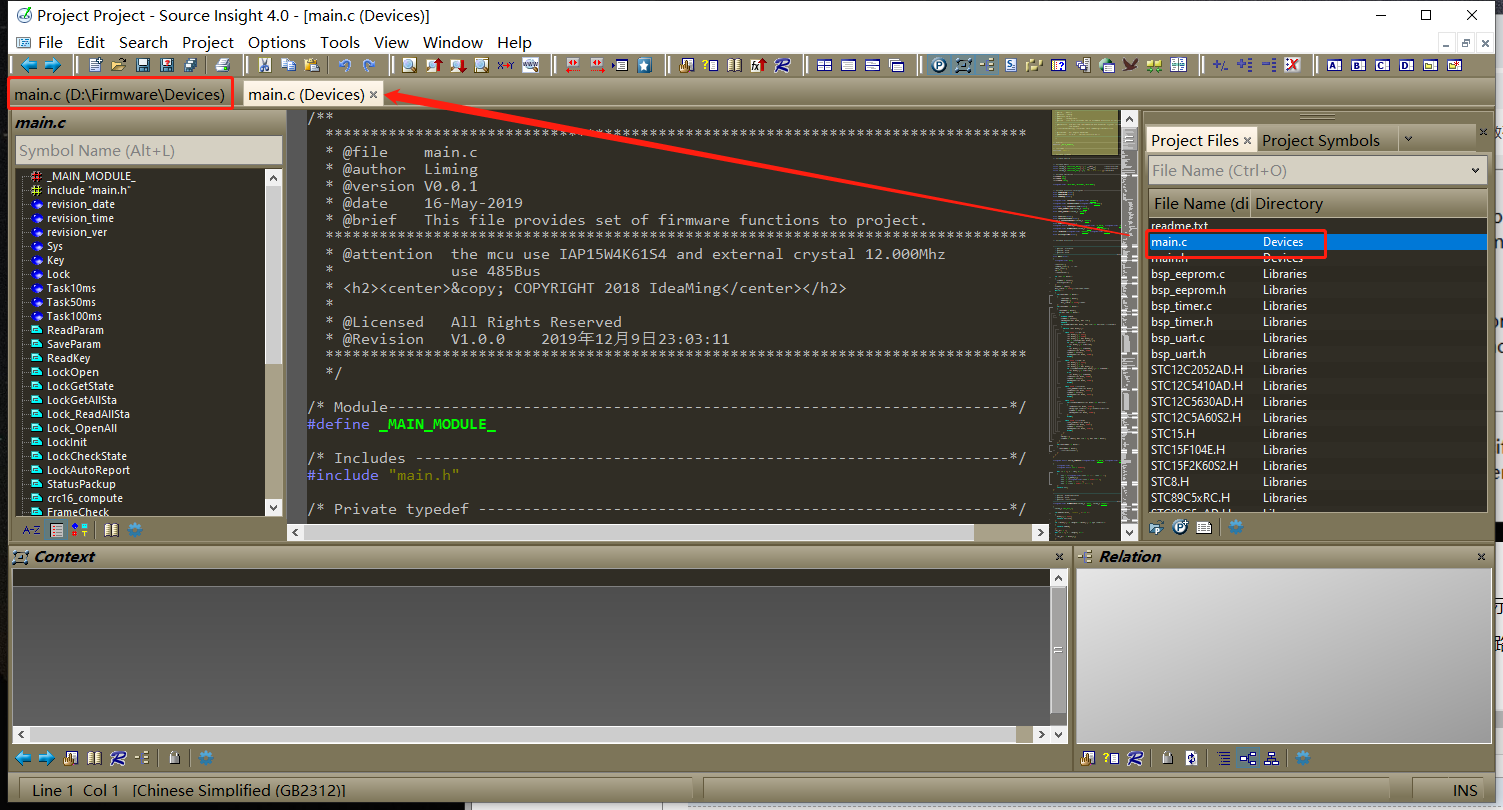
如有问题,留言交流。如有更好的方法还请赐教。
来源:https://www.cnblogs.com/IdeaMing/p/12026788.html